
내 업무를 위한 AI 비서 M365 코파일럿 활용 기본
오마스
₩55,000
입문 / RPA, MS-Office, 인공지능(AI), microsoft365
4.5
(4)
이제 인공지능은 더 이상 선택이 아닌 필수가 되었습니다. 내 업무를 위한 똑똑한 AI 비서인 M365 코파일럿을 이해하고 활용할 수 있도록 학습합니다.
입문
RPA, MS-Office, 인공지능(AI)

이메일에 첨부가 있으면 OneDrive에 저장! 팀 사이트에 누가 파일 올리면 이메일 알림! VIP 고객 메일오면 알림! 이런 반복되는 업무들 내가 안하고 알아서 자동으로 해주도록 하는 방법을 학습합니다.
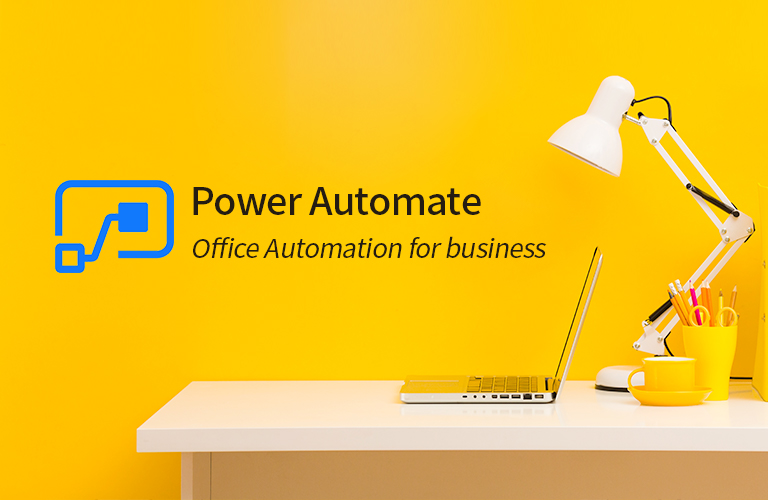
Power Automate (이전 이름 Flow)
업무 자동화
Power Automate가 온라인 화면에서 진행되는 관계로 코딩 화면이 잘 보이지 않아 수강생 분들이 잘 볼 수 있도록 코딩 화면을 모두 화면 캡처하여 강의를 진행합니다. 만약 라이브 코딩이 필요하신 분들께서는 본 강의는 캡처 화면으로 진행되니 참고 하시기 바랍니다.
우리는 매일 업무를 하면서 많은 반복되는 업무를 합니다.
그런 생각 해보셨나요? 아, 이렇게 반복되는 업무는 누가 좀 대신 해줬으면 좋겠다~!!
그래서, 그 반복되는 업무를 자동화해보고자 합니다~!
Power Automate는 자주 사용하는 앱과 서비스 간에 파일 동기화, 알림 수신, 데이터 수집 등의 작업을 대신 수행하도록 자동화할 수 있도록 하는 서비스 입니다. Office365를 이용하고 있다면 무료 Power Automate를 쓸 수 있습니다.
이 강의를 통해 반복되는 업무들은 자동화하고, 더 중요한 일에 집중해 프로일잘러가 되세요!
그럼 우리 어떤 일을 자동화 할지 알아볼까요?
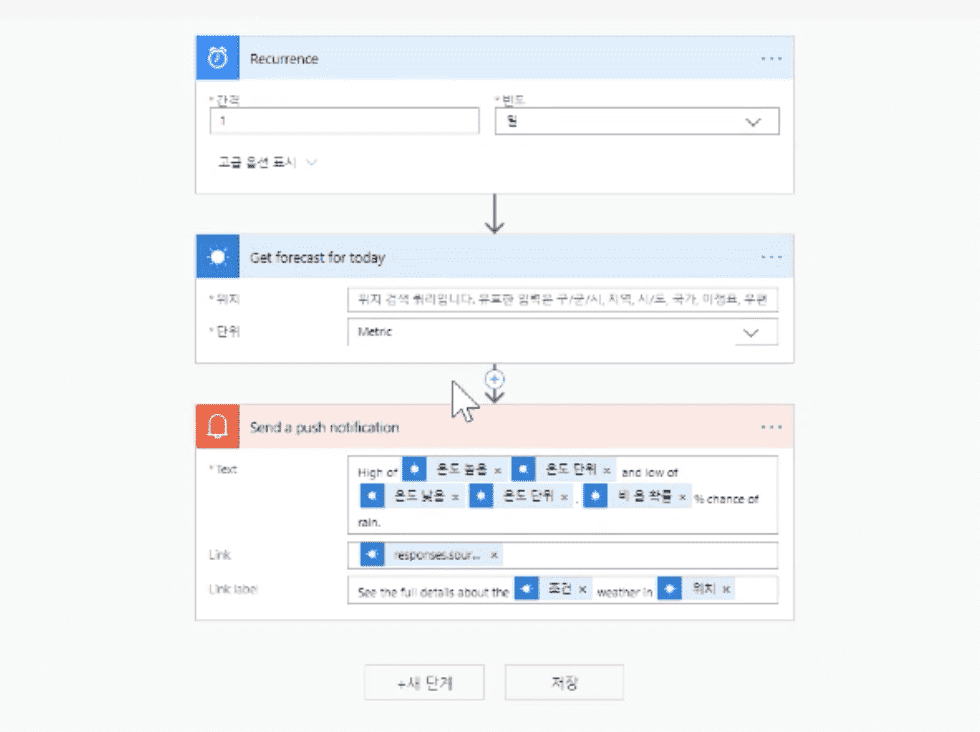
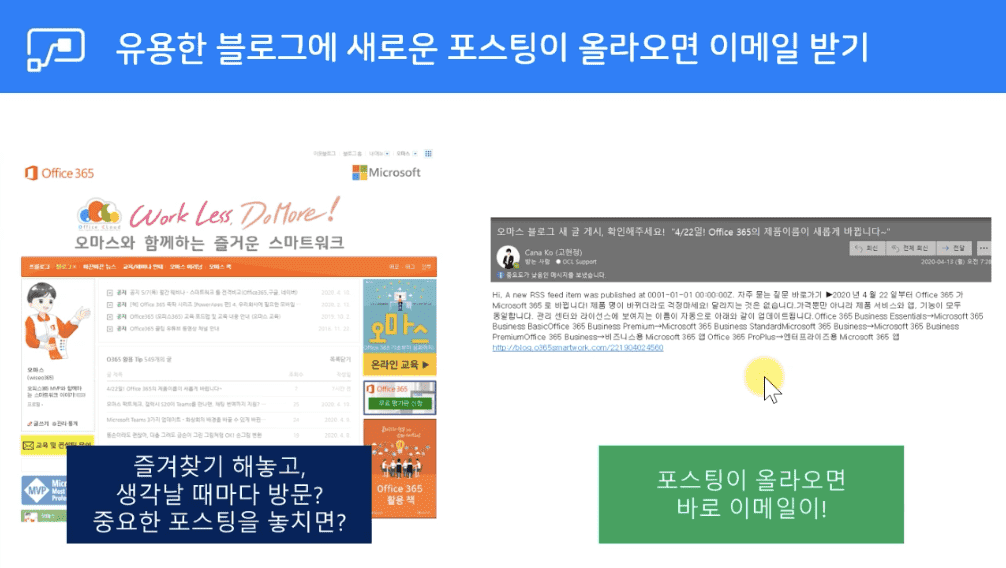
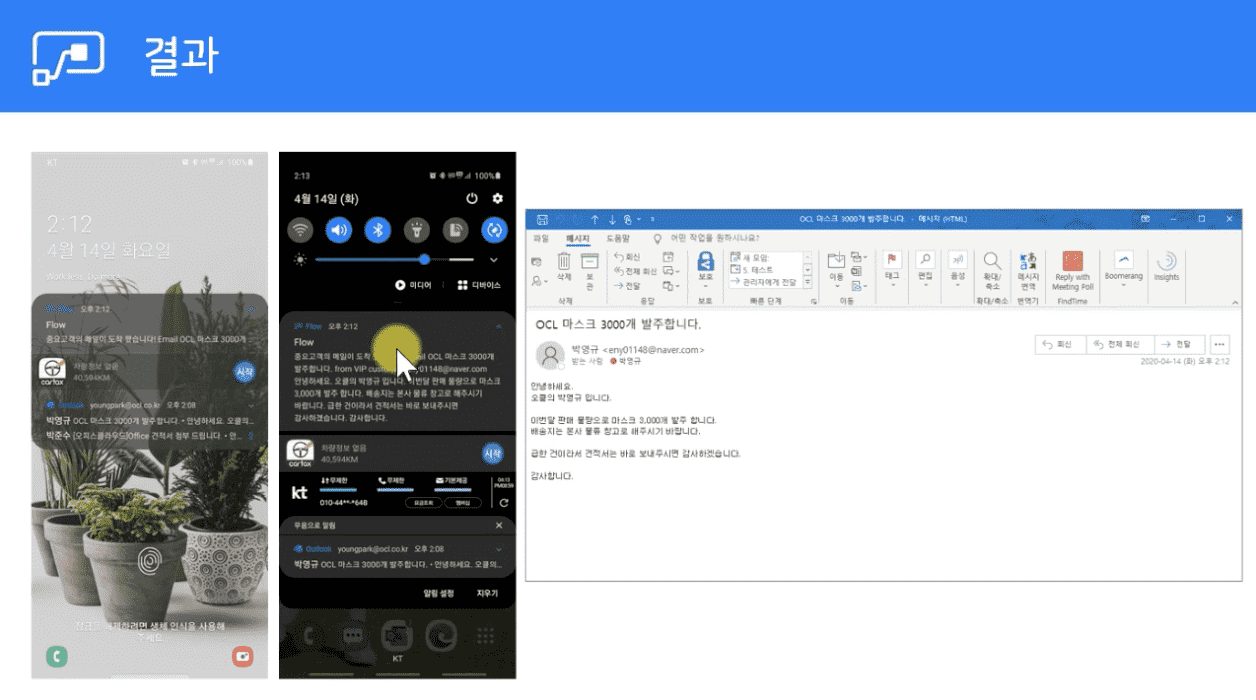
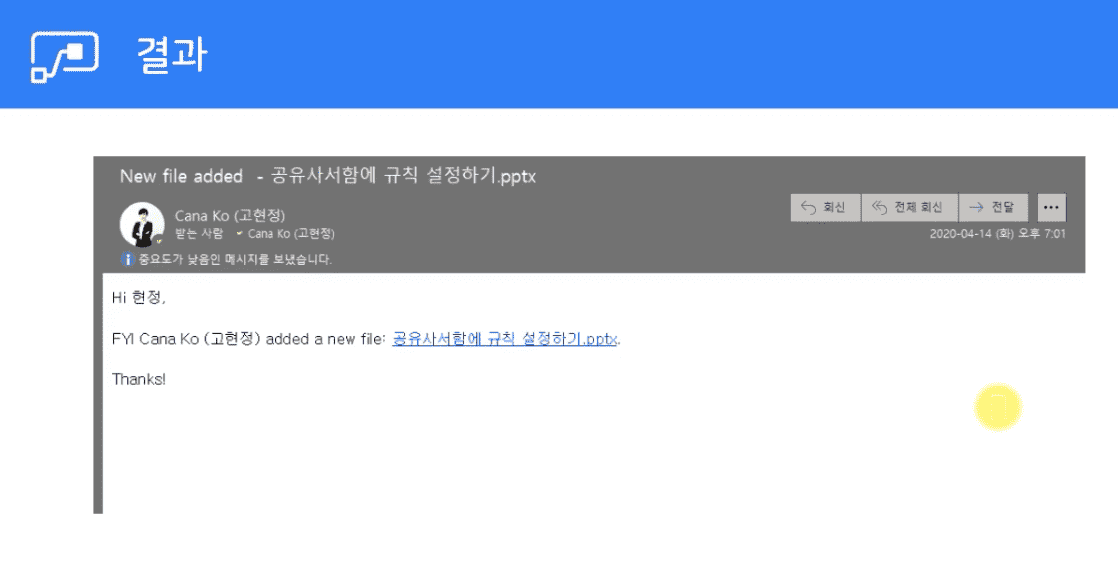
Q. 강의를 듣기 위해 툴을 사야하나요?
A. 아니오~~~!! 무료 체험 판으로도 강의 진행이 가능해요!
Q. 강의를 듣기 위해 IT 개발 또는 프로그래밍 지식이 있어야 하나요?
A. 아니오~~~!! 그냥 강의 내용을 따라하면 쉽게 할 수 있어요! 프로그래밍 지식 없이도 뚝딱 가능합니다!
학습 대상은
누구일까요?
반복되는 업무를 누가 대신 해줬으면 하는 직장인
내 업무를 자동화하고 싶은 직장인
2,168
명
수강생
212
개
수강평
160
개
답변
4.5
점
강의 평점
42
개
강의
반갑습니다! Microsoft 365 전문가 "오마스"입니다.
Microsoft 365 전문가가 여러분이 보다 쉽게 스마트하게 업무를 할 수 있도록 돕겠습니다.
오마스의 강사를 소개합니다!!
고현정 강사
Microsoft MVP (Microsoft 365 Apps&Services, 2016 ~ 현재)
운영 Blog & Café
YouTube
저서
Microsoft 365 Business for Users & Admins
Office 365를 활용한 My Smart Work 오마스
Office 365 뚝딱 시리즈 1. 협업을 위한 SharePoint Site 만들기
Office 365 뚝딱 시리즈 2. 전문가 도움 없이 현업 담당자가 바로 업무에 적용하는 BI
Office 365 뚝딱 시리즈 3. 기초부터 활용까지 한 번에! 비즈니스용 OneDrive
Office 365 뚝딱 시리즈 4. 우리 회사에서 필요한 모바일 앱 만들기 PowerApps
Office 365 in 중소기업 오피스 365를 활용한 마이 스마트워크
원노트 2016 활용! - 기본편
원노트 2016 활용! - 활용편
여자 직장인, 이것만은 절대 하지 마라! 유쾌하게 뒤집어 생각해보는 직장생활 성공법
Recognitions
MS-102 - Microsoft 365 Certified: Administrator Expert
MS-100 - Microsoft 365 Identity and Services
Teams Meetings and Meeting Rooms Technical Assessment
MS-700 - Microsoft 365 Certified: Teams Administrator Associate
MS-900 - Microsoft 365 Certified: Fundamentals
AZ-104 - MS Azure Administrator Associate
AZ-900 - Microsoft Certified: Azure Fundamentals
SC-900 - Microsoft Certified: Security, Compliance, and Identity Fundamentals
PL-900 - Microsoft Certified: Power Platform Fundamentals
Exam 347: Enabling Office 365 Services
Microsoft Office Specialist Word 2016 Expert
Microsoft Office Specialist PowerPoint 2016 Core
Certificate of Qualification. Presentation Speech 1st Level
그 외 자격
프레젠테이션 스피치 1급 (한국직업능력검정협회, 고용노동부)
CS 강사 1급 (한국직업능력검정협회, 산업통상자원부)
이러닝 최고 컨설턴트 (한국U러닝연합회)
e러닝 지도사 2급 (한국U러닝 연합회)
전자계산 교원자격증 (교육부장관)
평생교육사 2급 (서울문화예술대학교)
전체
31개
₩33,000